如何在Goland中使用Git进行版本控制

Git是一款免费、开源的分布式版本控制系统,早已成为了现代软件开发的标准之一。Goland是一款由JetBrains开发的集成开发环境,支持多种编程语言,其中包括Go语言。在本文中,我们将介绍如何在Goland中使用Git进行版本控制,帮助您更好地管理您的项目代码。
第一步:安装Git
首先,您需要在您的计算机上安装Git。如果您已经安装了Git,请跳过这一步。
在Windows系统上,您可以从Git官网上下载Git安装程序,并按照提示进行安装。
在Linux系统上,您可以使用以下命令安装Git:
sudo apt-get updatesudo apt-get install git在macOS系统上,您可以使用Homebrew安装Git:
brew install git一旦安装完成,您就可以在命令行中使用Git命令了。
第二步:创建Git仓库
要在Goland中使用Git进行版本控制,您需要在项目中创建一个Git仓库。如果您的项目已经存在,并且您还没有使用Git进行版本控制,请先将项目初始化为Git仓库。
在Goland中打开您的项目,选择“VCS”->“Import into Version Control”->“Create Git Repository”。
在弹出的对话框中,选择您要将仓库保存在哪个目录下。在本例中,我们将仓库保存在项目根目录下。
然后,点击“Create Repository”按钮,Goland将自动为您创建一个新的Git仓库。
第三步:将文件添加到Git仓库
现在,您可以将您的项目文件添加到Git仓库中了。
在Goland中,右键单击要添加到仓库的文件或文件夹,然后选择“Git”->“Add”。
如果您要添加的文件或文件夹较多,您可以使用“Git”->“Add”->“Add Files”或“Add Directory”命令来添加它们。
第四步:提交更改
一旦您将文件添加到Git仓库中,就可以对它们进行更改了。
在Goland中,右键单击要提交的文件或文件夹,然后选择“Git”->“Commit Changes”。
在弹出的对话框中,输入您的提交消息,并选择要提交的更改。然后,点击“Commit”按钮,您的更改将被提交到Git仓库中。
第五步:查看历史记录
在Goland中查看Git仓库的历史记录非常简单。
在Goland中,选择“VCS”->“Git”->“Show History”或使用快捷键“Alt+9”,即可打开Git历史记录窗口。在这个窗口中,您可以查看提交历史记录、更改详细信息和比较不同版本之间的差异。
第六步:推送更改到远程仓库
一旦您的更改已经提交到本地Git仓库中,您可以将它们推送到远程Git仓库中。
在Goland中,选择“VCS”->“Git”->“Push”或使用快捷键“Ctrl+Shift+K”,即可打开Git推送窗口。在这个窗口中,您可以选择要推送的分支、远程仓库和其他选项。然后,点击“Push”按钮,您的更改将被推送到远程Git仓库中。
结论
在Goland中使用Git进行版本控制非常简单。只需按照以上步骤,在您的项目中创建Git仓库、将文件添加到仓库中、提交更改、查看历史记录和推送更改到远程仓库即可。希望这篇文章能帮助您更好地管理您的项目代码。
以上就是IT培训机构千锋教育提供的相关内容,如果您有web前端培训,鸿蒙开发培训,python培训,linux培训,java培训,UI设计培训等需求,欢迎随时联系千锋教育。




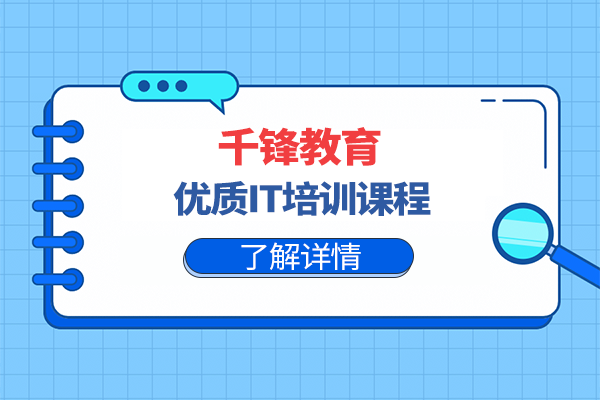
















 京公网安备 11010802030320号
京公网安备 11010802030320号